Photoshop详解曲线工具在后期中的调色原理
文章来源于 WeChat,感谢作者 韩凯 给我们带来经精彩的文章!曲线做为后期中最为常用的工具之一,除了在明暗调整方面,在调色方面也很是常用,简直是PS里的“神器”,在后期中调色,有非常多的方法:曲线、HSL、可选颜色、各种各样的插件都可以,那这次主要讲解是曲线调色部分,后续会更新其他工具如何调色,例子:去年拍摄于巴厘岛海边的人文片。
调整前

调整后

(1)在Camera Raw中简单调整明暗、对比度,在PS中打开,点击曲线调整图层,出来曲线调整对话框,曲线有四个通道,RGB复合通道调整明暗部分,还有三个独立的红绿蓝通道来调整颜色。
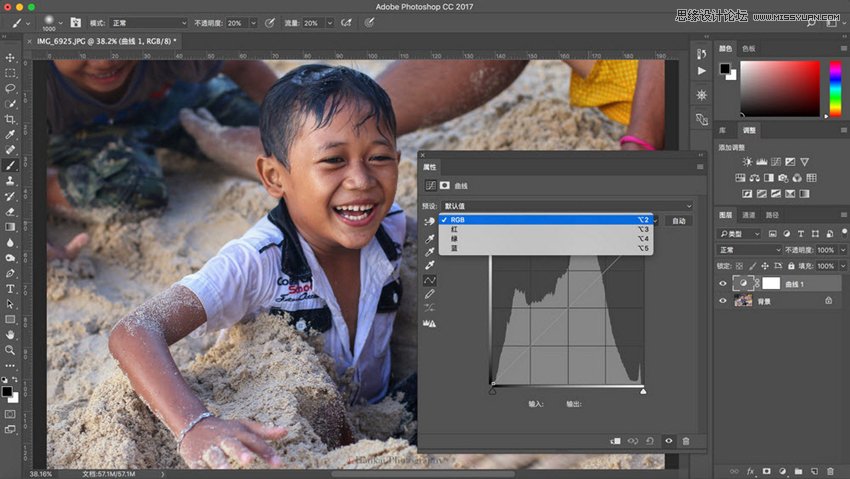
(2)很多人一学习调色,就开始懵了,这里必须得稍微带一带色环(简易版)。红绿蓝三原色,通过滤色加色模式混合:红色在色环中对面的颜色是青色;绿色在色环中对面的颜色是品红;蓝色在色环中对面的颜色是黄色。
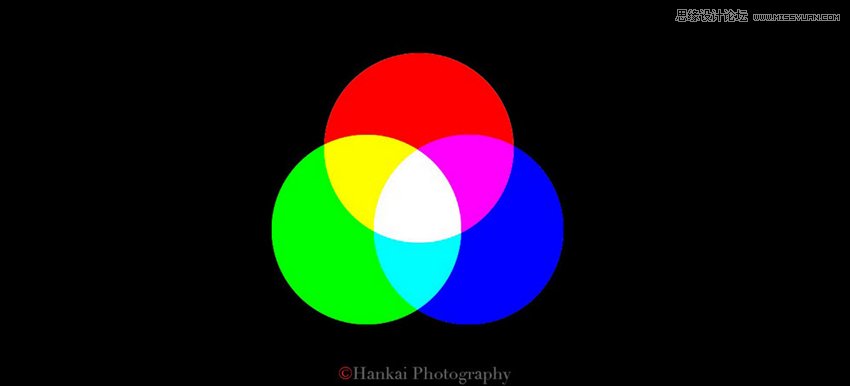
(3)我们打开红色通道,曲线中对角线上半部分代表着红色,下半部分代表着红色对面的颜色青色。
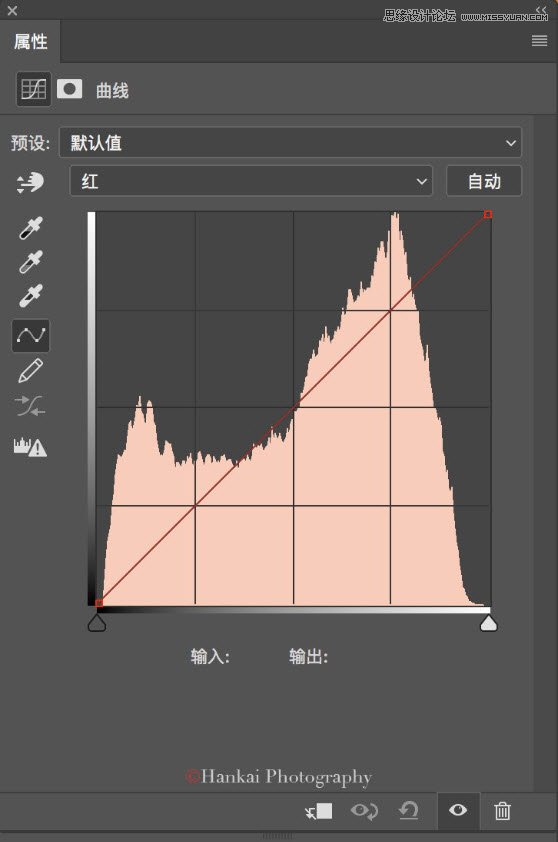
或许把图片改成下面的这样更加的直观。在对角线上点击建立控制点,向上拖动则减青加红,向下拖动则是减红加青。
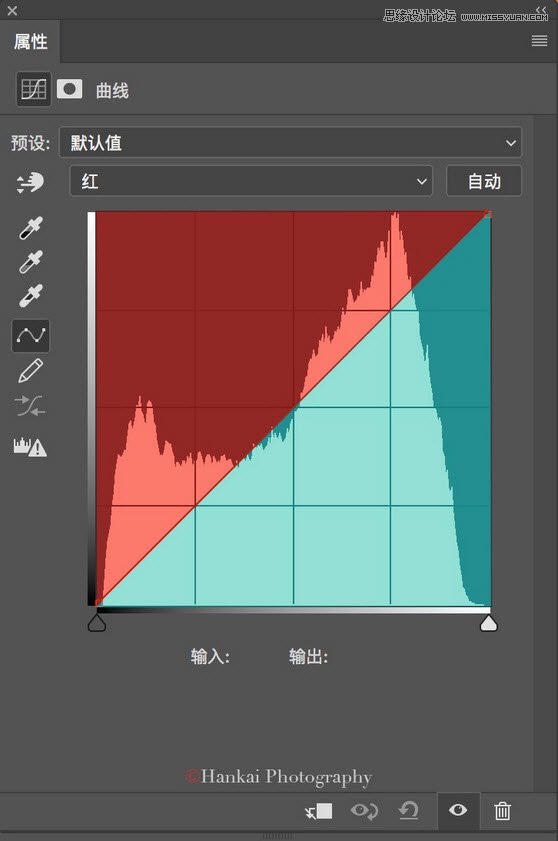
(4)当然另外的绿色、蓝色通道都是一样的道理,每个通道都是控制着两种颜色。向上拖动,加绿色减品红,向下拖动,加品红减绿色。
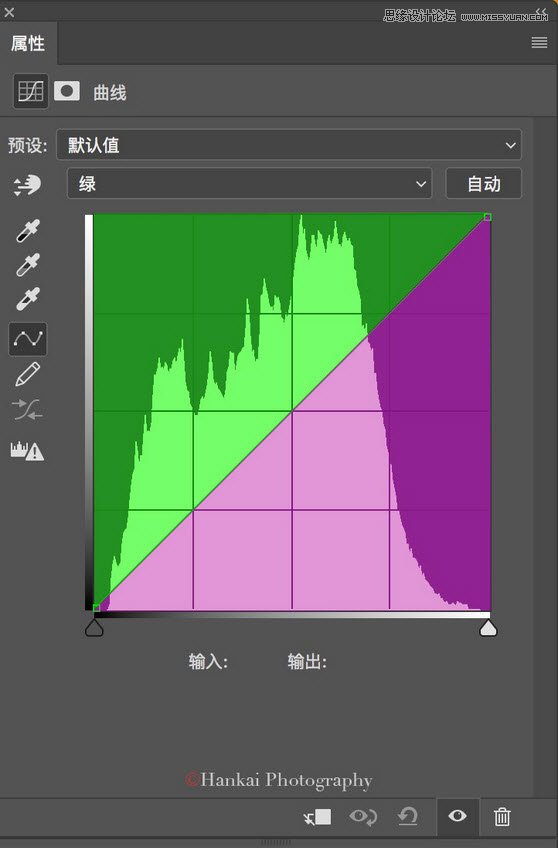
(5)向上拖动,加蓝色减黄色,向下拖动,加黄色减蓝色。明白了这个原理之后,就好说了。
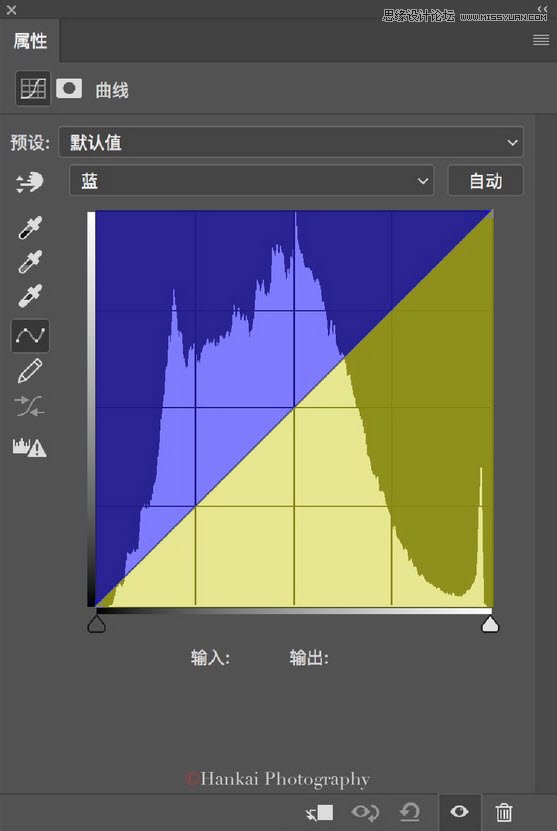
(6)回到我们今天的例子上来,曲线是0-255,我们可以控制某一个灰度,是向上加红色,或者是向下减红色加青色,虽然理论上是可以这么调整,但是曲线的方格里面建立不了这么多的控制点,所以我们大致添加三个控制点,把曲线分成:暗部、中灰、亮部。

比如图片上的调整,拍摄于傍晚时分,所以让亮部受光部分向上拖动,加红色,暗部背光部分向下拖动,加青色,红色通道完成。(7)绿色通道调整幅度不大,亮部稍稍加一些品红,暗部稍稍加一些绿色,绿色通道完成。

(8)蓝色也是一样,亮部向下拖动,加一些黄色,暗部向上拖动,加一些蓝色。蓝色通道完成。

在颜色方面,是一个很主观的东西,每个人的想法的都不一样,这里主要是讲如何用曲线来调色,曲线千变万化,可以调出来千变万化的颜色。理解了方法之后,多加实践。灵活运用曲线调色,可以控制亮部 中间灰 暗部的颜色变化。
调整前

调整后

进入论坛交作业:http://www.missyuan.com/thread-837623-1-1.html
 情非得已
情非得已
-
 Photoshop详解商业磨皮中如何提升照片质感2020-03-19
Photoshop详解商业磨皮中如何提升照片质感2020-03-19
-
 直方图原理:实例解析PS直方图的应用2019-01-17
直方图原理:实例解析PS直方图的应用2019-01-17
-
 工具原理:详解PS渐变映射的使用技巧2019-01-10
工具原理:详解PS渐变映射的使用技巧2019-01-10
-
 Photoshop CC 2019 20.0中文版新功能介绍2018-10-24
Photoshop CC 2019 20.0中文版新功能介绍2018-10-24
-
 Photoshop详解ACR渐变滤镜在后期的妙用2018-09-29
Photoshop详解ACR渐变滤镜在后期的妙用2018-09-29
-
 Photoshop通过调色实例解析直方图使用技巧2018-09-29
Photoshop通过调色实例解析直方图使用技巧2018-09-29
-
 Photoshop详细解析CameraRaw插件使用2018-03-29
Photoshop详细解析CameraRaw插件使用2018-03-29
-
 Photoshop解析新手必须知道的学习笔记2017-06-05
Photoshop解析新手必须知道的学习笔记2017-06-05
-
 Photoshop详细解析曲线工具的使用原理2017-02-08
Photoshop详细解析曲线工具的使用原理2017-02-08
-
 Photoshop详细解析钢笔工具的高级使用技巧2016-12-08
Photoshop详细解析钢笔工具的高级使用技巧2016-12-08
-
 Photoshop巧用内容识别工具给人物进行缩放
相关文章5752020-03-04
Photoshop巧用内容识别工具给人物进行缩放
相关文章5752020-03-04
-
 调色技巧:详细解析调色工具原理与使用
相关文章4482019-07-17
调色技巧:详细解析调色工具原理与使用
相关文章4482019-07-17
-
 曲线工具:详解PS基础工具曲线的使用技巧
相关文章16012019-03-06
曲线工具:详解PS基础工具曲线的使用技巧
相关文章16012019-03-06
-
 曲线工具:详解PS曲线和灰度蒙版的技巧
相关文章11762019-03-06
曲线工具:详解PS曲线和灰度蒙版的技巧
相关文章11762019-03-06
-
 工具使用:详解PS曝光度工具的使用技巧
相关文章9052019-01-26
工具使用:详解PS曝光度工具的使用技巧
相关文章9052019-01-26
-
 蒙版技巧:实例解析PS蒙版功能的使用
相关文章5152019-01-26
蒙版技巧:实例解析PS蒙版功能的使用
相关文章5152019-01-26
-
 直方图原理:实例解析PS直方图的应用
相关文章7402019-01-17
直方图原理:实例解析PS直方图的应用
相关文章7402019-01-17
-
 工具技巧:巧用PS白平衡调整出创意色调
相关文章7002019-01-16
工具技巧:巧用PS白平衡调整出创意色调
相关文章7002019-01-16
